 Итак, вы обзавелись новеньким SSD. Вы установили на него систему, вооружились найденным в сети руководством по оптимизации и через пару часов сделали все возможное, чтобы… замедлить свою работу в системе!
Итак, вы обзавелись новеньким SSD. Вы установили на него систему, вооружились найденным в сети руководством по оптимизации и через пару часов сделали все возможное, чтобы… замедлить свою работу в системе!
Не верите? Подумайте, из чего складывается высокая производительность. Преимущества скорости SSD вы можете ощутить в трех категориях:
- система, например, скорость ее загрузки и работы
- программы, в том числе веб-серфинг и работа с документами, изображениями и медиафайлами
- ваши действия, включая навигацию по диску и копирование/перемещение файлов
Как рождаются мифы
Я практически уверен, что ваши меры по настройке SSD негативно сказались как минимум на одном из этих компонентов. Дальше вы узнаете, почему это произошло, но сначала о причинах такой оптимизации.
Если на клетке слона прочтешь надпись «буйвол»…
 В сети есть масса руководств и даже твикеров для оптимизации SSD. На самом деле, там везде используется одна и та же информация, причем:
В сети есть масса руководств и даже твикеров для оптимизации SSD. На самом деле, там везде используется одна и та же информация, причем:
- устаревшая, поскольку нацелена на экономию дискового пространства и снижение количества циклов перезаписи, что неактуально для современных SSD в домашних ПК
- бесполезная, потому что Windows сама заботится о том, что предлагают настраивать
- вредная, ибо ведет к снижению скорости работы — вашей, программ и системы
Посмотрите критично на свое руководство или твикер и подумайте, какие пункты можно отнести к одной из этих категорий!
Есть еще одна проблема – неудачная подача информации, в том числе неправильно расставленные акценты.
Вот пример руководства по оптимизации SSD на русском THG. Если проанализировать графики и выводы авторов, станет понятно, что единственным итогом описанной «оптимизации» стало высвобожденное место на диске. Но зачем утруждать себя размышлениями, если можно просто применить все твики оптом, тем более они так подробно изложены :)
Прочитав комментарии к предыдущей записи, я еще раз убедился в том, что многие читатели блога стали жертвой «оптимизации», крутящейся вокруг экономии дискового пространства и продления жизни SSD. При этом они забыли, что тонкая настройка должна ускорять работу, а не замедлять ее!
Кто быстрее – черепаха или тигр?
Этот вопрос служит одним из вариантов капчи в форме обратной связи блога. И он прекрасно подходит к теме нашего сегодняшнего разговора! Мой мощный ноутбук был укомплектован жестким диском со скоростью вращения 5400 rpm. Вот как он смотрится на фоне SSD Kingston Hyper-X 3K.
Если у вас наряду с SSD есть HDD, измерьте скорости обоих дисков и держите картинку в уме. Я буду к ней возвращаться, и не раз!
Специальные примечания для несогласных
Уже после публикации материала я решил специально разъяснить несколько моментов, чтобы не повторять их регулярно в комментариях, отвечая оппонентам.
В этой статье:
- Все мифы рассматриваются исключительно с точки зрения ускорения работы системы, программ и пользователя. Если мера объявляется бесполезной или вредной, это означает, что она никак не способствует ускорению работы.
- Сокращение объема записи на диск не рассматривается в качестве меры оптимизации ввиду неактуальности этого подхода. Если ваша цель именно в этом, мифы 3 — 11 для вас, равно как и хранение SSD в серванте.
- Использование RAM-диска не рассматривается, поскольку это не имеет прямого отношения к оптимизации SSD. Если у вас избыток оперативной памяти, вы можете пользоваться RAM-диском вне зависимости от типа накопителей, установленных в ПК.
- Все рекомендации даются с учетом широкой аудитории, т.е. большинству пользователей. Анализируя советы, учитывайте, что они могут не соответствовать вашим задачам, навыкам работы и представлениям об оптимальном и грамотном использовании операционной системы.
Вот теперь — поехали! :)
Мифы
- Отключение SuperFetch, ReadyBoot и Prefetch
- Отключение дефрагментатора Windows
- Отключение или перенос файла подкачки
- Отключение гибернации
- Отключение защиты системы
- Отключение поиска Windows и/или индексирования диска
- Перенос пользовательских папок на другой диск
- Установка программ на другой диск
- Перенос папок AppData и ProgramData на другой диск
- Перенос кэша браузера на другой диск
- Перенос временных файлов на другой диск
- Применение древних твиков реестра
1. Отключение SuperFetch, ReadyBoot и Prefetch
Этот совет: спорный, может снижать скорость запуска программ, а также в Windows 10 — увеличивать объем записи на диск и снижать общую производительность ОС при недостатке оперативной памяти
Здесь два аспекта, причем второй я добавил в статью позже.
Скорость запуска программ с жесткого диска
Я не буду дублировать рассказ о связке этих трех технологий, но повторю, что функция ReadyBoot, работающая в рамках SuperFetch, не используется для ускорения загрузки системы, установленной на твердотельный накопитель. Здесь вы можете прочесть о том, как Windows отличает HDD от SSD.
В комментариях к предыдущей записи меня просили «исправить» утилиту CheckBootSpeed, чтобы она не отменяла «ценные» твики SSD.
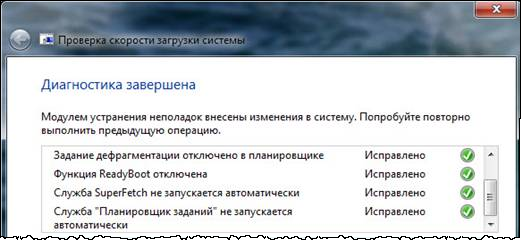
Утилита уже обновлена и учитывает тип накопителя, но нужно понимать, что отключение службы SuperFetch может снижать скорость запуска программ с жесткого диска!
При наличии в системе жестких дисков (даже когда Windows установлена на SSD), в рамках службы SuperFetch продолжает работать логический префетчер, появившийся еще в XP. Он отслеживает примерно первые 10 секунд запуска программы. В этом легко убедиться, натравив Process Monitor на папку %windir%\prefetch.
При запуске каждой программы префетчер проверяет наличие следа (файла .pf). Если таковой обнаруживается, префетчер использует ссылки на метаданные MFT файловой системы для открытия всех необходимых файлов. Затем он вызывает специальную функцию диспетчера памяти, чтобы тот асинхронно прочел из следа данные и код, отсутствующие в памяти на данный момент. Когда программа запускается впервые или сценарий запуска изменился, префетчер записывает новый файл следа (выделено на рисунке).
Вряд ли SuperFetch способна ускорить запуск программ с SSD, но Microsoft не отключает функцию, учитывая наличие жестких дисков в системе. Если фирменная утилита изготовителя SSD (например, Intel SSD Toolbox) рекомендует отключить SuperFetch, следуйте ее совету. Однако в этом случае более чем логично держать все программы на SSD, о чем пойдет речь ниже.
Сжатие памяти в Windows 10
Этому аспекту посвящена отдельная статья Нюансы отключения службы SysMain в Windows 10. Ранее на этой странице был фрагмент из нее, опубликованный экспромтом.
2. Отключение дефрагментатора Windows
Этот совет: бесполезный или вредный, может снижать производительность дисков
 Одной из функций утилиты CheckBootSpeed является проверка состояния запланированного задания дефрагментации и службы планировщика заданий. Давайте посмотрим, насколько эти параметры актуальны для последних ОС Microsoft, установленных на SSD.
Одной из функций утилиты CheckBootSpeed является проверка состояния запланированного задания дефрагментации и службы планировщика заданий. Давайте посмотрим, насколько эти параметры актуальны для последних ОС Microsoft, установленных на SSD.
Windows 7
Windows 7 не дефрагментирует SSD, чему служат подтверждением слова разработчиков в блоге.
Windows 7 отключит дефрагментацию для SSD-дисков. Поскольку SSD показывают превосходные результаты при произвольном считывании, дефрагментация не предоставит таких преимуществ, которые даёт на обычном диске.
Если вы не верите разработчикам, загляните в журнал событий. Вы не найдете там записей о дефрагментации тома SSD.
Таким образом, когда SSD является единственным диском, запланированное задание просто не выполняется. А когда в ПК имеется еще и HDD, отключение задания или планировщика лишает жесткий диск достойной оптимизации штатным дефрагментатором.
Windows 8 и новее
Не пропустите статью Почему Windows 8+ дефрагментирует ваш SSD, и как этого избежать
В Windows 8 место дефрагментатора занял оптимизатор дисков!
Оптимизация жестких дисков, как и прежде, сводится к дефрагментации. Твердотельные же накопители Windows больше не игнорирует, а помогает им, посылая контроллеру дополнительный набор команд TRIM сразу для всего тома. Происходит это по расписанию в рамках автоматического обслуживания, т.е. когда вы не работаете за ПК.
В зависимости от контроллера SSD, сбор мусора может выполняться сразу по факту получения команды TRIM, либо откладываться до периода бездействия. Отключая оптимизатор дисков или планировщик заданий, вы снижаете производительность накопителя.
3. Отключение или перенос файла подкачки
Этот совет: бесполезный или вредный, снижает скорость работы системы при недостатке памяти
Аппаратная конфигурация должна быть сбалансированной. Если у вас установлено мало памяти, следует добавить ее, поскольку SSD лишь отчасти компенсирует недостаток RAM, ускоряя подкачку по сравнению с жестким диском.

Когда у вас достаточно памяти, файл подкачки практически не используется, т.е. на срок службы диска это никак не повлияет. Но многие люди все равно отключают подкачку – мол, пусть система все в памяти держит, я сказал! В результате диспетчер памяти Windows работает не в самом оптимальном режиме (см. #4 тут).
В крайнем случае файл подкачки переносят на жесткий диск. Но ведь если вдруг памяти окажется недостаточно, вы только выиграете в производительности при наличии pagefile.sys на SSD!
Об этом разработчики Windows пишут в своем блоге.
О: Да. Основные операции с файлом подкачки — это произвольная запись небольших объёмов или последовательная запись крупных массивов данных. Оба типа операций отлично выполняются на SSD.
Анализируя телеметрию, сосредоточенную на оценке записи и считывания для файла подкачки, мы обнаружили, что:
- чтение из Pagefile.sys превалирует над записью в pagefile.sys в сочетании 40:1,
- блоки считывания для Pagefile.sys обычно довольно малы, 67% из них меньше или равны 4 Кб, а 88% – меньше 16 Kб,
- блоки записи в Pagefile.sys довольно велики, 62% из них больше или равны 128 Kб и 45% – почти точно 1 Mб
Вообще говоря, типичные модели использования файла подкачки и характеристики производительности SSD отлично подходят друг к другу, и именно этот файл настоятельно рекомендуется размещать на твердотельном накопителе.
Но на практике стремление продлить любой ценой жизнь SSD неистребимо. Вот читатель блога трясется над своим SSD, перенося pagefile.sys на жесткий диск, хотя сам даже невооруженным глазом видит, что это снижает производительность. Кстати, в мой нетбук больше 2 Гб памяти не установить, и с твердотельным накопителем ему стало намного комфортнее, чем со штатным HDD 5400 rpm.
Наконец, не забывайте, что полное отключение файла подкачки не позволит вам выполнить диагностику критических ошибок. Размер файла подкачки можно гибко настроить, поэтому у вас всегда есть выбор между дисковым пространством и производительностью.
Вопрос на засыпку: какой у меня был размер файла подкачки, когда я сделал снимок экрана диспетчера задач?
Специальное примечание
В Интернетах (в т.ч. в комментариях к этой записи) можно часто встретить утверждение: «Файл подкачки не нужен, если у вас установлено NGB RAM». В зависимости от фантазии, N принимает значение 8, 16, 32 или 64. Это утверждение не имеет смысла, поскольку не принимает во внимание задачи, которые решаются на ПК с данным объемом памяти.
Если вы установили себе 64GB, а используется 4-8GB, то таки да, ФП вам не нужен (но тогда непонятно, зачем вы купили 64GB RAM :). Если же вы приобрели такой объем памяти, чтобы максимально задействовать его в своих задачах, то ФП вам пригодится. Кроме того, память используете не вы, а приложения, чьи аппетиты могут быть для вас неочевидны. См. мой пост в канале Telegram с показательным примером человека, отключавшего ФП при 64GB RAM.
4. Отключение гибернации
Этот совет: невнятный и вредный для мобильных ПК, может снижать продолжительность работы от батареи и скорость вашей работы
Я бы сформулировал совет так:
- стационарные ПК – отключение нормально, т.к. с тем же успехом можно использовать сон, в т.ч. гибридный.
- мобильные ПК – отключение не всегда целесообразно, особенно при высоком расходе заряда батареи во сне
В мобильных системах важно быстро приступать к работе и экономить заряд батареи. Если у вас всегда есть поблизости розетка, гибернация не нужна. Однако именно она обеспечит вам максимальную продолжительность работы, если на протяжении некоего периода времени вам нужно несколько раз воспользоваться ПК без подзарядки.
На рисунке вы видите параметры экономичного плана электропитания в моем планшете, которому свойственно высокое энергопотребление во сне.
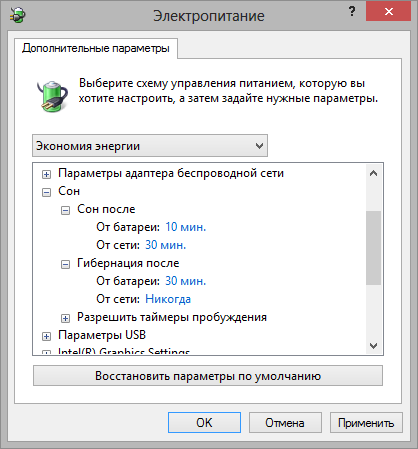
Да, размер файла hiberfil.sys составляет 75% от объема оперативной памяти. Например, при 8 Гб RAM отправка ПК в гибернацию будет существенным вкладом в ваш дневной объем записи на диск. Но это свободно укладывается в рамки гарантии вашего SSD.
В конце концов, размер файла гибернации можно и уменьшить вплоть до 50% объема RAM:
powercfg -h -size 50
В мобильных ПК отключение гибернации имеет смысл разве что при отсутствии свободного дискового пространства. От этого действительно не застрахованы планшеты и ультрабуки, будь то по причине скромного размера накопителя или ввиду нужд владельца.
5. Отключение защиты системы
Этот совет: бесполезный и вредный, снижает способность к восстановлению Windows и файлов
 Безусловно, создание точек восстановления увеличивает объем данных, записываемых на диск. Но ведь вы уже знаете, что ваш SSD не умрет от этого!
Безусловно, создание точек восстановления увеличивает объем данных, записываемых на диск. Но ведь вы уже знаете, что ваш SSD не умрет от этого!
Зачем отрезать себе пути к откату системы на точку до появления проблемы и быстрому извлечению удаленных файлов из теневых копий?
Впрочем, люди отключали, отключают и будут отключать защиту системы вне зависимости от типа диска, это уже в крови! И нет, я не хочу обсуждать эту тему в комментариях в сотый раз :)
6. Отключение поиска Windows и/или индексирования диска
Этот совет: бесполезный, снижает скорость вашей работы
 Иногда это аргументируют тем, что SSD настолько быстрые, что индекс не придаст существенного ускорения поиску. Эти люди просто никогда толком не пользовались настоящим поиском Windows!
Иногда это аргументируют тем, что SSD настолько быстрые, что индекс не придаст существенного ускорения поиску. Эти люди просто никогда толком не пользовались настоящим поиском Windows!
Я считаю, что бессмысленно лишать себя полезного инструмента, ускоряющего выполнение повседневных задач.
Ничто не мешает вам перенести индекс на другой диск! Но если же вы до сих пор не подружились с поиском Windows и не имеете ни малейшего желания освоить его, то таки да, можете отключить индексирование. Однако если у вас при этом еще и все личные файлы перенесены…
7. Перенос пользовательских папок на другой диск
Этот совет: вредный, снижает скорость работы программ и ваших действий
![]() Представьте, что вы скопировали с карты памяти на диск 420 фотографий и хотите быстро посмотреть их эскизы. Вам все понравилось, и теперь вы решили массово уменьшить масштаб этих фото до 75%.
Представьте, что вы скопировали с карты памяти на диск 420 фотографий и хотите быстро посмотреть их эскизы. Вам все понравилось, и теперь вы решили массово уменьшить масштаб этих фото до 75%.
С каким диском, HDD или SSD, быстрее создадутся эскизы фото и прочтутся их метаданные? А как насчет считывания всех файлов и записи их уменьшенных копий?
Твердотельные накопители превосходят жесткие диски при навигации, файловых операциях и работе в программах. Конечно, далеко не во всех случаях разница в скорости между HDD и SSD заметна на глаз. Но ведь вы верили, что она есть, когда вы покупали твердотельный накопитель :) Почему же вы тогда не пользуетесь его преимуществами?
Возвращаясь к поиску, при отсутствии индекса (да хоть стороннего) все упирается в скорость чтения с диска. Если все ваши личные файлы перенесены с SSD на HDD, это значит… вы уже догадались?
8. Установка программ на другой диск
Этот совет: вредный, снижает скорость запуска программ
![]() После установки системы на твердотельный накопитель сразу бросаются в глаза скорость загрузки Windows и запуска программ. Впрочем, второе некоторые люди так толком и не видят, потому что держат программы на другом диске. Основным аргументом выступает портативность – мол, после переустановки Windows программы сразу работают. В принципе, крупные пакеты все равно не будут правильно работать после переустановки, но дело даже не в этом.
После установки системы на твердотельный накопитель сразу бросаются в глаза скорость загрузки Windows и запуска программ. Впрочем, второе некоторые люди так толком и не видят, потому что держат программы на другом диске. Основным аргументом выступает портативность – мол, после переустановки Windows программы сразу работают. В принципе, крупные пакеты все равно не будут правильно работать после переустановки, но дело даже не в этом.
Просто надо научиться настраивать Windows так, чтобы переустанавливать ее как можно реже. Также вы можете настроить создание инкрементных копий системного раздела средствами Windows или сторонних программ.
И тогда ваши программы всегда будут запускаться максимально быстро с твредотельного накопителя! Скорость же их работы зависит от того, где находятся данные программ. Впрочем, самые тщательные «оптимизаторы» не забывают перенести их на HDD…
9. Перенос папок AppData и ProgramData на другой диск
Этот совет: вредный, снижает скорость работы программ
Современные программы уже не хранят файлы в своих папках. Я уже разъяснял назначение папок ProgramData и AppData. Вторая папка интереснее, потому что в ней хранятся данные, с которыми программы работают постоянно.

Перенося эти папки со скоростного диска на медленный, вы снижаете быстродействие программ. Дальше я приведу один простой пример.
10. Перенос кэша браузера на другой диск
Этот совет: вредный, снижает скорость работы браузера
Это частный случай переноса папки AppData. Как вы думаете, браузер быстрее запишет данные в кэш и прочтет их оттуда при размещении кэша на SSD или HDD? Ответ вы могли узнать в начале статьи, последовав моему совету измерить скорости чтения и записи своих дисков.
Вы купили SSD, чтобы всё быстрее работало? Тогда держите кэш браузера на SSD!
11. Перенос временных файлов на другой диск
Этот совет: вредный, снижает скорость установки и работы программ
Система и программы создают временные файлы в процессе работы. Простейший пример – установка программы. Посмотрите на картинку и скажите, что сейчас происходит!

Установщик Firefox распаковывает содержимое пакета во временную папку, а потом запускает установку программы оттуда. Другими словами, сначала осуществляется запись на диск, а потом чтение распакованных файлов и их запись в другую папку.
У меня все тот же вопрос — установка программы пройдет быстрее, если временные файлы расположены на твердотельном накопителе или жестком диске?
Этот вопрос также относится и к случаю, когда программа пользуется временными файлами в процессе своей работы.
Контролировать размер временных папок проще всего их очисткой по расписанию. Таким образом, к совету о переносе временных файлов стоит прислушаться разве что при наличии программ, имеющих тенденцию к регулярной записи десятков гигабайт файлов во временную папку.
12. Применение древних твиков реестра
 Четыре перечисленные ниже твика входят в стандартный набор мер по оптимизации Windows, причем не только для твердотельных накопителей. В популярной мифологии для них рекомендуется устанавливать значение 1.
Четыре перечисленные ниже твика входят в стандартный набор мер по оптимизации Windows, причем не только для твердотельных накопителей. В популярной мифологии для них рекомендуется устанавливать значение 1.
Давайте посмотрим, ускоряют ли твики что-нибудь.
NtfsDisableLastAccessUpdate
В начале 2000-х Microsoft действительно рекомендовала отключение атрибута NTFS, в котором хранится время последнего доступа к файлу или папке. Но даже тогда этот совет был нацелен на серверные конфигурации, в которых за короткий период времени осуществляется доступ к большому количеству папок и файлов (файловые серверы служат хорошим примером). На клиентских системах такой нагрузки просто нет.
NtfsDisable8dot3NameCreation
Теоретически отключение имен в формате MS-DOS (8.3) может повысить скорость открытия папок с файлами. В реальности на твердотельных накопителях этого не происходит.
DisablePagingExecutive
Этот параметр контролирует, позволено ли Windows сбрасывать из памяти в файл подкачки драйверы и системный код режима ядра. Якобы с одной стороны, запрет снижает объем записи на диск, а с другой – повышает сетевую производительность на системах с большим количеством памяти.
На практике же первое неактуально для современных SSD, а второе не приносит на них существенных дивидендов. А при малом объеме RAM такая «оптимизация» может привести к нестабильной работе системы.
LargeSystemCache
В Windows XP увеличение размера кэша файловой системы можно было задать в настройках быстродействия. Даже беглый взгляд на картинку наводит на мысль, что режим, предназначенный для серверных систем, снижает производительность программ.

Microsoft расставила грабли в KB895392, убрала возможность настройки из графического интерфейса следующих ОС, но это не останавливает «оптимизаторов» и по сей день.
Применяя твик, вы снижаете производительность программ, поскольку приоритет диспетчера памяти смещается с процессов на системный рабочий набор.
Результат применения твиков
 Первые три твика были нацелены на использование в серверных системах времен Windows Server 2003. И в начале статей MSDN (1, 2) сказано, что в Windows Server 2008 тесты не выявили существенного прироста быстродействия после применение этих и других приведенных там мер по оптимизации.
Первые три твика были нацелены на использование в серверных системах времен Windows Server 2003. И в начале статей MSDN (1, 2) сказано, что в Windows Server 2008 тесты не выявили существенного прироста быстродействия после применение этих и других приведенных там мер по оптимизации.
Другими словами, даже если это и было хоть как-то актуально для производительности во времена XP, то начиная с Vista уже не имеет значения. А с точки зрения объема записи на диск, экономятся копейки по сравнению с остальной системной и пользовательской активностью.
Таким образом, применение первых трех твиков хоть и не вредит, но никак не повышает производительность системы и срок службы твердотельного накопителя. Четвертый же твик замедляет работу программ.
Выводы
Я разобрал 12 популярных советов по оптимизации твердотельных накопителей. Я подчеркиваю, что твики рассматривaлись исключительно в контексте скорости работы ОС, программ и пользователя, но не с точки зрения продления срока жизни накопителя. Если вы хотите, чтобы он жил вечно, не записывайте на него ничего, а просто поставьте в сервант! В реальности ни один из твиков не повышает быстродействие. Для ускорения работы они как минимум бесполезны, а зачастую – вредны.
Применяя мифическую оптимизацию, вы лишь снижаете общую скорость работы, которая складывается из быстроты ваших повседневных действий, отзывчивости программ и общей производительности Windows.
Если просто установить Windows на SSD и пользоваться ей так, как предусмотрела Microsoft, эта скорость будет выше, чем после всех этих мер по оптимизации. Согласитесь, что вовсе не нужно быть специалистом, чтобы увидеть негативный эффект большинства этих мифов.
Дискуссия и опрос
Я думаю, что под микроскоп попали практически все способы оптимизации, которые вы применяете, судя по комментариям. За кадром остались лишь советы, которые и так совпадают со стандартными настройками Windows (вроде включения TRIM и кэширования записи на диск).
 Сообщите в комментариях, если я забыл какой-то хитрый способ оптимизации. Я постараюсь разобрать его прямо в обсуждении. Кстати, вопрос о том, что дает SSD наличие неразмеченного и/или свободного пространства, я подробно рассмотрю в следующей записи серии.
Сообщите в комментариях, если я забыл какой-то хитрый способ оптимизации. Я постараюсь разобрать его прямо в обсуждении. Кстати, вопрос о том, что дает SSD наличие неразмеченного и/или свободного пространства, я подробно рассмотрю в следующей записи серии.
Если вы стали жертвой каких-либо из этих мифов, расскажите в комментариях, удалось ли мне убедить вас в их бесполезности или вреде и в каких случаях. Если вы не согласны с моей оценкой «оптимизации», объясните, в чем заключается выигрыш от этих действий.
Результаты голосования утеряны в связи с прекращением работы веб-сервиса опросов.
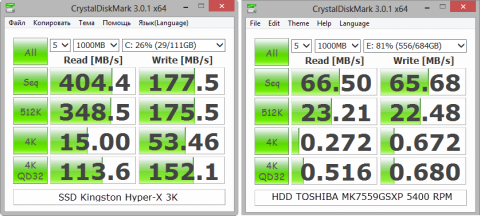
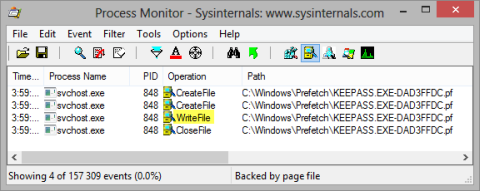
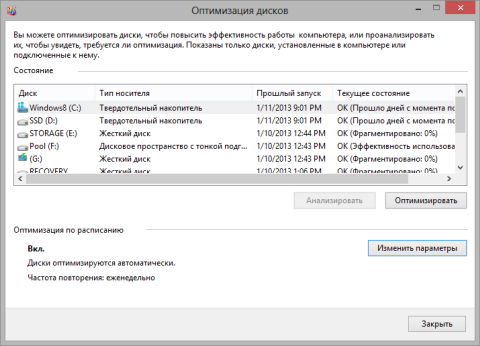
Игорь Петрович Лейко,
Наверно слишком маленький архив был?
Вот что сам WinRAR пишет:
http://winrar.pp.ua/html/HELPFAQ.htm#faq12
Почему WinRAR не удаляет свои временные файлы в папке временных файлов Windows?
Это происходит, если для извлечения файлов из архивов вы пользуетесь перетаскиванием (drag-and-drop) или открываете заархивированные файлы во внешней программе просмотра. В таких случаях эти файлы могут оставаться используемыми другой программой и после закрытия WinRAR, а надёжного способа определить, нужны внешней программе эти распакованные файлы или уже нет, не существует. Именно поэтому WinRAR и не удаляет такие файлы сразу. Вместо этого при следующем запуске WinRAR удаляет все свои временные файлы, оставшиеся после предыдущих сеансов работы, если они были извлечены более часа назад.
Но есть способ не использовать временную папку
Если при извлечении файлов вы вообще не хотите задействовать папку для временных файлов, то пользуйтесь не перетаскиванием, а командой «Извлечь…» в оболочке WinRAR или «Извлечь в «в контекстном меню Проводника.
А вот от других пользователей:
http://otvet.mail.ru/question/31370898
Архив был маленьгий, это верно, а вот извлекаемый файл — больше 20 Гб.
Ваше недоумение совершенно непонятно, Вы же сами приводите цитату из документации про команду «Извлечь».
Добрый день, товарищи! Хочу попросить у Вас совет. В ближайшее время начну собирать себе новый системник. Решил собрать нормальную персоналку, для игр (точнее для игры, которая скоро выйдет). До этого сидел на ноутбуке, подключал его к внешнему монитору. Принял решение, купить тупо один ssd на 240 гб. без hdd. Мне этого объема хватит. Вопрос первый — какой ssd брать? Вариант 1 — OCZ Vector 150 (240 GB), на сайте крупного магазина, он почти самый быстрый по их тестам, стоит 8700. Вариант 2 — Kingston HyperX 3K Series (240 GB) — стоит 6700. Стоит переплачивать 2 тыс. за теоретические тесты, надо сказать по цифрам достаточно убедительные или на практике это все фигня? Вопрос второй, обычно если речь про ssd, то это системы или программы. Игра под, которую я собираю систему весит 25 GB (много карт и тд..), короче это Archage. Будет ли существенная добавка к прогрузке карт, юнитов и тд.. Понятно, что тут ,больше решает интернет канал, но будет ли хоть какая надбавка в скорости? Или стоит купить второй HDD и не мучатся и поставить много, как практика показывает ненужных игр на него? Зараее спасибо! Статья понравилась!
Вот кстати ссылка на сайт магазина — http://www.nix.ru/autocatalog/ssd_ocz/SSD_240_SATA_6Gb_OCZ_Vector_150_VTR15025SAT3240G_MLC_3.5_173643.html
Да и вообще стоит ли доверять этому тесту SSD дисков?
Гм… я никого не ввожу в заблуждение. Я просто говорю, что нужно сопоставлять гарантию производителя и данные SMART своего диска после хоть сколько нибудь значительного периода использования, чтобы делать выводы об объеме записи.
И делаю я это на примере своих накопителей. Samsung я уже показал, но это прошло незамеченным, похоже. Повторю, мне нетрудно.
Ниже мои диски, при использовании которых я ничего не переносил, не отключал и т.д.
Samsung 840 Pro (256GB)
Срок использования: 73 дня (с 01/11/2013)
Назначение: основной системный диск, веб-серфинг, работа с документами и изображениями, основная ВМ
Гарантия: 5 лет или исчерпание ресурса
SMART моего накопителя | Расшифровка параметров (EN)
Total LBA Written
2223840374 — количество секторов, нужно умножить на 512, чтобы получить байты.
Общий объем записи: 2223840374*512 = 1060GB = 1.03ТB
Средний дневной объем записи: 1060GB / 73 дня = 14.5GB в день
99 — процент оставшегося ресурса
1060GB = 1.03ТB
Tекущая оценка оставшегося ресурса — 99TB (101376GB). При записи в 14.5GB в день это более 19 лет.
Kingston HyperX 3K (120GB)
Срок использования: 15 месяцев
Назначение: в течение года — то же, что и Samsung (кроме ВМ). Последние три месяца — экспериментальные ВМ, в т.ч. тесты переустановки и резервного копирования/восстановления
Гарантия 3 года или исчерпание ресурса
SMART моего накопителя | Расшифровка параметров (EN)
Lifetime Writes from Host
3922 — общий объем записи в гигабайтах
Средний дневной объем записи: 3922 / 450 дней — 8.7GB в день
Текущая оценка оставшегося ресурса (SSD Life Left) — 100%
Текущая оценка оставшегося ресурса, исходя из гарантии: 92TB. При записи в 8.7GB в день — это 29.5 лет.
Теперь, вы можете привести подобные данные с той же детализацией из своей системы? Не через 3 дня использования, а хотя бы несколько месяцев? Если нет, то рекомендую свернуть дискуссию объемов записи.
А вот опросить читателей на предмет их объемов записи можно. Я подумаю над отдельным постом на эту тему.
Vadim Sterkin,
Я прекрасно вас понял еще в первый раз.
И во многом согласен.
Но говорю я о другом, производители действительно рассчитывают гарантию, исходя из 10-20Gb записей в день.
Но при этом не говорят ни слова про множитель(мультипликатор) записи, для которого проводились данные расчеты.
http://www.samsung.com/global/business/semiconductor/minisite/SSD/us/html/about/whitepaper07.html
Параметр ID # 241 Total LBAs Written
«Represents the total size of all LBAs (Logical Block Address) required for all of the write requests sent to the SSD from the OS.»
Я перевожу это так:
«Отображает общее количество LBA, необходимых для всех запросов записи, посланных ОС диску.»
Здесь не учитывается мультипликатор, сколько блоков пришлось «подвинуть», сколько стeрли — все то, что SSD сделал «в бекграунде».
Если подумать, SSD должен выдержать:
(Объем диска GB * кол-во записей ячейки)\1024 =x TB
Для диска NAND MLC, обьемом 120Gb (не учитывая запасные 8Gb)
(120*3000)=351.56TB
Тогда почему Intel дает гарантию всего 22TB?
Просто они поступают честно, и включают сюда самый «тяжелый» для большинства пользовательских задач множитель x15 (хотя есть и более «жесткие»).
Подробнее:
http://www.anandtech.com/show/5518/a-look-at-enterprise-performance-of-intel-ssds
Когда пользователь увидит в графе ID # 241 Total LBAs Written или «Lifetime Writes From Host System» цифру в 22TB, на самом деле его SSD уже мог записать
22TB * 15 = 330TB
а значит ячейки почти использованы.
Хотя SSD мог записать и намного меньше, у кого как.
Но производитель учитывает самый пессимистический вариант.
По этому я и говорю, что реально записанный объем данных отражает только параметр «Total NAND Writes».
Когда он достигнет значения 351.56TB — гарантированный ресурс ячеек исчерпан.
Проблема в том, что лишь немногие производители его используют, и понятно, почему.
Он почти всегда больше того значения, что в «Host writes», иногда даже в 10 и более раз.
А вот Kingston нечестно себя ведет.
Мало того, что его встроенная утилита не отображает SMART, он еще и вводит людей в заблуждение.
96TB * 15 = 1440TB , не слишком?
Чтобы вписаться в реальные 351.56TB записей «Total NAND Writes»(3000 циклов), множитель не должен будет выйти за x3,4.
Я не думаю, что Kingston лучше знают память Intel, которые они используют, чем сам производитель?
Глупо слепо верить фирме, цель которых — любой ценой продать продукт.
Вот типичный пример обмана со стороны того же Kingston
http://ssdendurancetest.com/ssd-endurance-test-report/Kingston-SSDNow-V300-60
Дрожжать за каждый записанный на SSD гигабайт не стоит, как и не стоит чрезмерно верить в его феноменальный ресурс.
Не буду захламлять ваш блог своими постами :-)
Да, Total NAND Writes показывают далеко не все накопители / прошивки (скорее нет, чем да). Но если производитель в гарантии указывает объем записи хоста и показывает его в SMART, то какая разница, какой там мультипликатор записи и сколько реально записано в NAND?
Допустим, Kingston гарантирует Host Writes 96TB. Если вы записали 90TB за 2 года и 11 месяцев, и у вас оказался исчерпан ресурс — это гарантийный случай. Но вы попробуйте еще записать столько в типичных домашних задачах… См. цифры выше.
Теперь по поводу производителей. Я не знаю, почему Kingston гарантировала более щедрые объемы записи (и задавался этим вопросом ранее). Возможно, рез-т внутренней валидации.
Но я вот смотрю свою статью годичной записи, в которой все это следовало обсуждать, однако я закрыл комментарии и направил сюда. Перечитайте раздел, потому что за год все изменилось!
1. Kingston увеличила гарантируемые объемы записи в Hyper-X 3K. Для 128GB было 76.8TB, стало 96.
2. Intel вообще отказалась от понятия «дневной объем записи». Я больше не могу найти упоминаний об этом в гарантии на 330 и 520. Например, цитата отсюда:
Похоже, пока вы наводите панику на тему WA, реальных объемов записи в NAND и компаниях, обманывающих покупателей, эти компании повышают гарантированные объемы записи или вообще отказываются от них…
Я нигде и никогда не писал о феноменальности ресурса SSD. Но я считаю, что у современных накопителей он более чем достаточен, чтобы служить долго и счастливо владельцу домашнего ПК. И в предыдущем комментарии я жирным шрифтом написал, на что смотреть.
Спасибо, за то, что не ответили на мои вопросы:)
Наверное, надо задавать их в правильном месте, а не первом попавшемся под руку…
Спасибо за исчерпывающий ответ. Осознал свою вину, прошу понять и простить. Больше Вас беспокоить не буду.
Ребят, беру SSD на пр. 240 гб. Так же, на руках имеется новый HDD на 1тр. с 8гб flash.
Вопрос: Если операционную систему ставить на SSD, будет ли приносить пользу гибридная часть моего HDD. Или нет смысла оставлять гибридный HDD, и стоит поставить обычный?
Прошу прощения за глупой вопрос, и может быть не по теме.
Никита, прочтите статью про кэширующие SSD.
Ааааа!!!!! Нет!!!!! Не надо таких лекций!!!!! =)
Меня аж подкинуло на стуле, когда я прочёл, что в реальной адресации использовалось «32-64мб всего». В реальной адресации можно адресовать максимум 1048576 байт (1 МиБ). Всё, что свыше — это уже страничная адресация, и вот как раз переход на использование страничной адресации позволил реализовать технологию подкачки — когда приложение «не знает», где физически находится запрашиваемая страница памяти, а работает через страничный менеджер, который по ряду признаков может часть страниц переместить и на диск, но действительно активное использование подкачки началось с использованием «защищённого режима», но всё это поросло уже таким слоем мха, что даже мне не всё помнится в деталях ;-)
Ой, сейчас придет Игорь Петрович и всем прочтет лекцию. Давайте не будем тут обсуждать вопросы, не связанные с SSD, ok?
А что, я могу. :) Но, думаю, не стоит развивать офтопик вокруг высказывания, сделанного год назад.
По поводу «вредных» твиков — не согласен с бесполезностью отключения гибернации, особенно на стационарных машинах — практика показывает, что более половины BIOS’ов даже современных материнских плат не отрабатывают процедуру гибернации корректно — ну не выходят они из неё, хоть ты расшибись (установи все драйверы)… да и с мобильными ПК гибернацию стараюсь не использовать из-за проблем с сетевым ПО — любимый «аттракцион» — удаление зависших сессий с серверов 1С, терминалок (что NoMachine, что MS Terminal), освобождение файлов, открытых на редактирование уехавшими домой сотрудниками и т.п.
Кроме того, я являюсь ярым противником кэша браузера — нет, я не уносил его на хард, но будь такая возможность, я бы его выключил совсем, а так, ограничил в 25М (меньше настройки не дают) — всё равно пользы от него около нуля — основные тормоза в инете (если верить профайлеру) — из-за скриптов статистики (счётчиков) и рекламы, а они всё равно не кэшируются :-/
Что касается свопа — на сегодня оперативка стоит настолько дёшево, что на ней можно не экономить и у меня из 64Г я ни разу не видел занятыми больше половины, и это несмотря на регулярную работу с виртуалками (тестовые сети на пару машин с серверами и прочий хлам), правда для таких объёмов не каждая материнка сгодится, так что сотрудникам ставим обычно 8Г, но они же не гоняют виртуалки стадами ;-) так что своп в моём случае нет никакой разницы где хранить — всё равно к нему обращений нет, а место он на некрупном SSD (240Г) всё-таки занимает заметное.
И да, в нашей сети (~60 клиентов) идёт планомерная замена всех HDD по мере износа/апгрейда на SSD — по деньгам разница не очень заметная (объём ставим небольшой — 90-120Г), а вот прирост производительности весьма ощутим, особенно при работе с почтой, у кого базы Outlook превысили 10Г %) так вот, из всех «12 мифов» решили только выключать hibernate, чтобы минимизировать проблемы на стороне пользователей, т.к. остальное действительно несколько надуманным выглядит (ну, понятно, то, что windows при установке сам выключает, мы насильно обратно не включаем — к стати, из-за этого пришлось пересобирать установочные образы)
*для обозначения объёма использовано обозначение «Г» вместо ГиБ и ГБ
Спасибо за статью,как говориться ,пока не проверишь не поверишь, все эти мифы я проверил лично на себе,и могу сказать что так и есть,
Короткое повествование — купил SSD — установил ОС — радовался скоростью — прочитал о твиках и применил их (дурак) — по работе системы понял что дурак :)
Ещё раз спасибо что открыли глаза.
Пара слов о хранении SSD в серванте. Быль.
Первый SSD 64Гб я приобрел осенью 2010-го вместе с Windows 7. Гарантии 3 года и того, что W7 знает про TRIM, мне оказалось достаточно, чтобы с недоверием отнестись к мифам об SSD (единственно, по привычке данные храню не в папках Windows, а на другом носителе, который, тоже, кстати, SSD, так что следование мифу 7 не считается). Диск используется без учета того, что надо подсчитывать количество записей в каждую ячейку. Гарантия кончилась, а диск так и не помер. За это время никаких проблем не возникало. Иногда диск забивается временными данными почти под завязку, но субъективно просадок в скорости не наблюдается. Время от времени проверяю скорость CristalMark’ом — ничего практически не меняется. CrystalDiskInfo обещает жизни 75%. А он, надо сказать, уже сейчас несколько морально устарел и просится на пенсию куда-нибудь в тестовый компьютер.
Такие дела
Вадим, доброго времени суток. По прежнему с интересом и пользой для себя читаю ваш блог, хотя и комментирую редко. Но вот на тему файла подкачки и соотношения 40:1 — у меня боооольшие сомнения. Где-то спецы MS привирают и серьезно. Может вы поможете мне понять, что такого винда постоянно пишет по 16 гиг в день на системный диск размером 60 Гб, если почтовые базы, игры, закачки, торренты и рабочие документы вынесены на другие разделы?
Диск «отходил» 622 часа, прочтено 561 Гб, записано 428 Гб(!?). Беглый взгляд на монитор ресурсов показал активную запись в своп при простаивающем больше часа компе и 4 Гб. оперативки (1,1 из которых свободны, судя по диспетчеру задач). Что там можно через час свопить, и главное — зачем?
Файл подкачки пока перенёс на D (Seagate Barracuda 1Tb 7200rpm, скорости хватит), понаблюдаю какое-то время.
Не вижу трагедии. У меня Samsung за 795 часов записал в два раза больше.
Опять же, это все в пределах гарантии и с большим запасом.
Активность ФП в простое м.б. связана с SuperFetch.
P.S. Способы мониторинга ФП описаны тут. ADK даст больше всего инфо.
Вот, для энтузиастов, результат теста RAID-массива (наилучшие показатели получены при размере страйпа в 256k, если меньше, то падает скорость записи, если больше, то начинает страдать чтение) из Intel 520 (180G):
http://cs313927.vk.me/v313927768/9806/PEd5Jhb0bGE.jpg
Для минимизации влияния аппаратного кэша контроллера, тест проводился блоками по 4000MB (вместо 1000 по умолчанию) и в 9 циклов (вместо 5). С настройками по умолчанию, показатели были слишком оптимистичны, тест производился несжимаемыми данными.
У меня на Ноутбуке с 7й виндой 4Гб памяти, свап ограниченный 1200Мб и файл для гибернации 3Гб (SSD на 250Гб). Изредка память кончается, вылезает предупреждение, отвлекает.
Что с вашей точки зрения будет эффективней в плане баланса скорости системы и износа SSD:
— увеличить память до 8Гб, свап оставить или уменьшить до 200Мб, но гибернация выростет до 6Гб.
— увеличить свап до 4Гб, все же SSD сильно быстрый, особой разницы не дожно быть заметно.
Я бы пошел по первому пути, но несколько беспокоит, что файл гибернации более интенсивно перезаписывается, нежели свап, да и места на диске в итоге будет меньше.
Александр, я бы увеличил память и оставил стандартные размеры для файла подкачки и гибернации.
1. Подкачка может понадобиться для задач, интенсивно использующих память (в смысле, требующих большой объем). Но если у вас их нет, вы все равно сделаете по своему усмотрению — вы ведь уже ограничили ФП, несмотря на сообщения о нехватке памяти.
2. Размер файла гибернации — это просто заглушка, чтобы обеспечить стандартные 75% от объема RAM. Его можно уменьшить (powercfg), а про объем записываемых данных я уже рассказывал.
По поводу файла подкачки — пожалуй самое нормальное поместить его на ram-диск. Т.к. извините, скорость работы ssd и даже raid ssd со скоростью работы даже средней памяти рядом не стояла… Разница как минимум 10-кратна даже для старых систем. Так стоит ли замедлять систему, размещая своп на физическом диске, даже если он SSD? Ну и циклов перезаписи у памяти почти неограничено. Кроме того, если уж вы делаете бэкапы — зачем вам отладочная информация из свопа? А если ваш файл подкачки 200мб, то памяти он, можно сказать, вообще не займет.
Дмитрий, это редкое извращение мне уже попадалось. RAM-диск, извините, в RAM сидит. Вам не приходило в голову, что лучше пусть RAM работает, чем в ней будет сидеть файл подкачки на каком-то RAM-диске? :)
Ключевое слово «RAM работает». Теперь о работе рамы. Наверное не секрет, что большинству домашних пользователей хватает даже 2Гб рамы. Не секрет, что даже игроманам зачастую хватает 3Гб, видимых WinХР 32-битной… Так вопрос, неужто имея 4+Гб рамы (большая часть которой всё одно не используется), вам так жалко выделить из них 200-300мб под файл подкачки?) Например, когда-то у меня было 512Мб памяти на компе. И 1Гб свопа. И этого хватало… Когда я поставил 2Гб, я подумал, что наконец-то своп можно отключить, ведь до этого же система нормально работала с 1,5Гб суммарно… Ан нет, винда играла в тормоза, когда своп отключался совсем (и, что смешно, работала шустрее, если на своп выделялось хотя-бы 2Мб). Сейчас у меня 4Гб, и так любимый виндой своп запихнут в рам. По Вашему признанию, у вас рамы используется дай бог 5Гб из 8, да и то редко… Вывод?
Кстати, по поводу статьи о разбиении дисков — вы видимо никогда не вытаскивали данных с умирающего винчестера… У меня как-то раз винч умер. Он был разбит на 7 логических (там стояло 5 систем). В итоге, когда он находился при смерти — мне был виден только раздел с MS-DOS (2Гб вначале), и остался живым раздел для Win ME, находившийся в конце. Еще остался живым архивный раздел. Все остальные логические диски умерли напрочь, и доступа к ним не было вообще никак и ниоткуда. Кроме того, например если у вас диск 500Гб+, и он не разбит — в случае каких-либо проблем система будет проверять весь диск. Целиком. А если разбит — то например первые 50-70Гб, отведенные для системы. Что намного менее напряжно и намного быстрее…
Вывод в том, что если я запихну ФП в RAM, виртуальная память будет ограничена 8GB, а у меня сейчас ее размер не ограничен этим значением и выделено больше.
Дмитрий, мой вам совет, почитайте Wininternals Руссиновича часиков этак 5. После этого у вас точно пропадет желание публиковать подобные опусы, даже если вы не разберетесь в вопросе. Начните отсюда хотя бы.
Если не пропадет, развивайте свои тезисы в теме Разное — [решено] Файл подкачки (все вопросы), плиз.
Здравствуйте Вадим.
Спасибо за цикл статей об SSD.
У меня вопрос о ресурсе SSD. Вы приводили цифры «Количество циклов записи/стирания» для некоторых SSD. Откуда Вы их брали?
Например Intel 520 Series (SSDSC2BW240A301).
Вы привели в нескольких Ваших статьях цифру 5K.
Вот сайт производителя
http://ark.intel.com/ru/products/66250/Intel-SSD-520-Series-240GB-2_5in-SATA-6Gbs-25nm-MLC
Вот информация с сайта продавцов
http://www.nix.ru/autocatalog/ssd_intel/SSD_240_SATA_6Gb_Intel_520_SSDSC2BW240A301_MLC_146153.html
http://piter.xcom-shop.ru/intel_ssdsc2bw240a301_320327.html
Я понимаю, что для получения предельного для SSD количества циклов записи надо TBW разделить на его емкость?
192TB / 240Mb = 800 циклов записи ??? (То что в 1KB=1024B — не учитываю, для простоты)
Где я ошибаюсь?
Меня интересует именно этот показатель ресурса, а не другие как то «сколько Gb мы можем записать в день в течение гарантийного срока эксплуатации».
Т.е. подитожу у меня два вопроса:
1 — откуда у Вас информация по количеству циклов, например Intel 520 Series
2 — как, зная TBW и объем SSD правильно подсчитать количество циклов записи.
P.S. Считаю, что SSD — это очень полезный дивайс и что большинству пользователей с головой хватит ресурса обычного пользовательского (десктопного) SSD.
Заранее спасибо за ответ.
Дмитрий,
1. Из специализированных обзоров, маркировки памяти. Для MLC ее заявляли, но для TLC — не всегда.
2. В тестах делают так (на своем диске не советую). Долго пишут несжимаемые 128KB последовательно, что сводит WA к 1. Зная длительность записи и ее среднюю скорость, можно посчитать объем записи. Его сопоставляют с израсходованными значениями WLC (Wear Leveling Count). Пример.
Вадим,
спасибо за ответ.
Я наверно нечетко сформулировал свой вопрос. У меня — не теоретический вопрос.
1. Вы могли бы привести официальный источник информации о количестве циклов записи конкретно этого SSD диска — Intel 520 Series .
Линк (url) на Datasheet на сайте производителя, как я понимаю Intel ?
Или если нет информации по изделию SSD, то — цепочка.
К примеру:
Мы знаем, что SSD Intel 520 создан на чипах NAND модели xxxxx, вот источник — url, а эта модель памяти NAND имеет ресурс — вот такой xxx циклов, вот источник — url.
Или, если Вы не располагаете такой информацией из официальных источников, то ссылка на неофициальные источники в виде url.
2. Повторю свой 2-й вопрос. Он о технических характеристиках. И я опять не четко его сформулировал.
Есть абстрактный SSD. У него TBW (Суммарное число записываемых байтов) — 192 ТБ, его емкость 240МБ
192TB / 240Mb = 800 циклов записи
— это расчет правильный? Если нет, то какой правильный?
Заранее спасибо за ответ.
Дмитрий,
1. Я не могу вам привести официальных данных, т.к. производители не публикуют их на каждом углу. Открываете любой обзор накопителя с фоточками NAND, ищете в гугле по маркировке 29F16B08CCME2 и изучаете разные источники.
2. Правильный расчет я вам уже показал. Нужно стараться исключить WA из уравнения, тогда картина будет максимально точной. Если у вас интерес не теоретический, как вы говорите, можете потратить треть ресурса диска на эксперименты.
Привет!
Завтра беру ссд Кингстон 128 гигов. Начитался, как теперь понимаю всякой ереси про оптимизацию, типа убрать всякие фетчи/суперфетчи, а теперь не буду. Не думаю, что системные файлы винды в день будут более пары десятков мегабайт записывать. А если так, то ссд прослужит лет десять точно, а там уже такой же ссд будет стоить как флешка на 32 гб сейчас.
Спасибо за статью.
Правда торренты и скачки из инета буду качать на жесткий все-таки ))
Тим,
А какой Kingston? Если не секрет. Какая модель или серия?
Действительно, данные о ресурсе не рекламируются, как правило, но есть исключения.
Например Kingston.
http://www.kingston.com/datasheets/sv300s3_ru.pdf
http://www.kingston.com/datasheets/skc380s3_ru.pdf
http://www.kingston.com/datasheets/skc300s3_ru.pdf
http://www.kingston.com/datasheets/se100s37_ru.pdf
Я нашел datasheet для всех интересующих меня серий SDD. Причем, для корпоративной серии количество циклов записи/стирания дано в прямом виде. Для серий для домашнего и офисного использования — в TBW (суммарный объем записываемых байтов). Во всех спецификациях по продуктам есть расшифровки сокращений и терминов.
Но и у Intel на официальном сайте есть указание ресурса SSD в TBW. Не для всех серий, к сожалению.
http://ark.intel.com/ru/products/75680/Intel-SSD-DC-S3500-Series-240GB-2_5in-SATA-6Gbs-20nm-MLC
Насчет «Ереси». :)
Авторы тюнинга ОС под SSD преследуют одну сверх цель — продление срока службы.
Автор этого блога — целью для себя считает скорость работы.
Совместить и то и другое — не всегда возможно.
Наверно правильным будет компромиссный вариант, но этот путь ИМХО, для подготовленных людей.
Кроме Скорости работы системы с SSD и Продления Ресурса есть еще один к Критерий на который авторы тюнинга пытаются влиять — это надежность работы системы. Например в одном руководстве по тонкой настройке системы под работу с SSD — предлагалось отключения журналирования файловой системы (NTFS).
Но главное это понимание того, что ты делаешь и зачем. А Ересь — лежит в другой плоскости. :)
Дмитрий, подавляющему большинству людей, преследующих эту цель, продление срока службы не нужно, потому что у них недостаточные объемы записи на диск, чтобы об этом беспокоиться. Они преследуют эту цель, потому что так написано где-то в Интернете или сделано в каком-то твикере.
Если под журналированием подразумевается USN Journal, то авторы тюнинга пытаются негативно повлиять на надежность ФС (и да, поиск тоже полагается на него). Это и есть ересь…
вот этот — http://www.ulmart.ru/goods/386655
Вадим, несколько вопросов по мифам, если позволите:
2. Отключение дефрагментатора Windows. «Отключая оптимизатор дисков или планировщик заданий, вы снижаете производительность накопителя.»
Когда в Windows 8 отключена Оптимизация Дисков, ОС не посылает комаду Trim контроллеру SSD? Вообще?
3. Отключение или перенос файла подкачки
«Наконец, не забывайте, что полное отключение файла подкачки не позволит вам выполнить диагностику критических ошибок»
«Так или иначе, полное отключение файла подкачки ведет к невозможности создать дамп памяти, занятой под процессы ядра, если случится сбой (подробнее у Руссиновича). Другими словами, вы не сможете определить драйвер, вызвавший BSOD.»
А Вам приходилось расшифровывать этот дамп? Как часто?
4. Отключение гибернации
«На рисунке вы видите параметры экономичного плана электропитания в моем планшете, которому свойственно высокое энергопотребление во сне.»
Вопрос — какой у Вас планшет? Вендор? Модель?
Дмитрий, несколько ответов :)
Посылает конечно, при удалении файла. А здесь я пишу:
т.е. ОС ему просто говорит: «Я тебе кучу писем отправила, ты их прочел? Прикрепляю на всякий случай :)». У вас бывало, что пропускали письма какие-то?
Мне нет, наверное. Может быть Евгений в форуме ошибок видел. Но если глаза мозолит или хочется поковыряться — вперед! :) Заодно можно перенести — вдруг пригодится все же.
Это был старый Acer, сейчас Elitepad (поиск по блогу). Как ни странно, пару месяцев назад ему это тоже стало свойственно :)
Вадим, уточняющий вопрос по TRIM:
Из вопросов-ответов по SSD «Также учитывайте, что при подключении по USB не работает TRIM, что негативно сказывается на быстродействии и сроке службы SSD.»
Т.е. ОС вообще не сообщает контроллеру SSD какие блоки уже не используются? Только записываем на SSD , но не стираем?
Дмитрий, ОС все сообщает, но до контроллера SSD эта информация не доходит.
И …?
Какой результат? Пишем и ни чего не стираем?
Больше интересует конечный результат.
Во что выливается, что не проходит команда TRIM?
Дмитрий, вам нужно перечитать статью про TRIM, там отдельно разбирается случай работы без него и есть большие диаграммы. Тогда вы будете различать пишем, стираем, GC и прочее.
Здравствуйте, Вадим.
Так и не понял про «LargeSystemCache». Где-то советуют ставить значение 1, где-то 0. Я запутался. )
«»Не выгружать из оперативной памяти коды ядра
Изменение этого параметра не будет выгружать ядро, а будет работать непосредственно в памяти, а не загружать различные модули с жесткого диска. Открываем раздел
HKEY_LOCAL_MACHINE\SYSTEM\CurrentControlSet\Control\Session Manager\
Memory Management и меням параметр LargeSystemCache на 1″»
и
«»LargeSystemCache определяет, будет ли система сохранять стандартный размер кэша файловой системы (8 Мбайт) или, в случае необходимости, использовать кэш большого размера, что непосредственно влияет на количество операций записи на диск. Большой кэш файловой системы снижает доступный для приложений и служб объём оперативной памяти.
Дважды кликните по ключу LargeSystemCache, установив значение 0″»
Это всё с различных сайтов добрых советов для SSD владельцев.
У меня перегревается модуль логики, поясниете на пальцах, пожалуйста.
Хоть вопрос не мне, но «на пальцах» — запросто:
Федор, если у Вас Windows 7 или Windows 8 — автор блога советует НИ ЧЕГО НЕ ТРОГАТЬ.
Т.е. ни чего не менять в настройках, особенно не трогать тонкие настройки ОС.
Если у Вас Windows XP — срочно меняйте на современную ОС. До конца поддержки XP — меньше 2-х месяцев.
Дмитрий, спасибо. Забыл упомянуть, у меня Win8.1.
Дело в том, что я уже тронул ссдтвикером. И если с остальным я более менее разобрался, то с
LargeSystemCache… Я не знаю, что стояло по умолчанию, сейчас стоит 1.
Федор, чтобы знать, делайте резервную копию раздела перед тем, как лезть в него, вот и все. Особенно когда твикаете управление памятью. Стандартное значение — 0.
Дмитрий, я действительно нередко советую ничего не трогать тем, кто не понимает, что делает (нажатие на кнопочки в твикере не считается пониманием). Но в данном случае посыл статьи другой — от «трогания» описанных в статье настроек производительность не повышается.
Спасибо.
Fedor,
Проверил у себя на Windows 7 и Windows 8.1
HKEY_LOCAL_MACHINE\SYSTEM\ControlSet001\Control\Session Manager\Memory Management
LargeSystemCache REG_DWORD 0
По умолчанию — «0»
Это так при установке Windows, когда ни какие твикеры ни чего не меняли.
Это соответствует мнению автора блога и как я понимаю, мнению разработчиков Windows 7 и Windows 8.
Спасибо.
спасибо за блог. многие страхи о ssd развеяны. но все же некоторые оптимизации хотел бы дополнить: для анализа использовал программу ssdready (полу-бесплатна):
1) автокад делает автосохранения на диск. у меня примерно каждые 10 минут по 100 мб (ок 2 файлов)
2) онлайн радио в день около 5-10гб может писать на ssd в опере
решил: 1) переносом папки автосохранений на hdd в самом автокаде (в настройках)
2) для радио завел отдельную портебл версию оперы
на самом деле значимости в этих операций больше, чем в основной массе распространенных твиков. с ними объем суточной записи оставлял около 35гб/день. после изменений ок.18гб/сут. те. почти в 2 раза удлинил жизнь ssd
спасибо за прочтение
Спасибо за развернутый комментарий, демонстрирующий рациональный подход с учетом конкретных задач.
Гуманитарий никогда не обосновывает и не подвергает эмпирическому анализу. Если строишь свою точку зрения на базе существующих технических знаний, гуманитарий никогда не воспримет вашу точку зрения, подвергая эту точку зрения критическому анализу на основе абстрактных и своих когнитивных мировозрений.
О статье, автор молодец.
За статью спасибо. Кроме материала увидел много интересных ссылок на другие статьи блога.
Встречался твик «Удаление журнала изменений номеров последовательных обновлений (USN)», но сам не применял. Делается так: «fsutil usn deletejournal /D C:» Ваши комментарии с поправкой на ssd в студию!
Изначально про твики и не думал, но в связи с приобретением hdd на 4 Тб решил погонять тесты и вообще поизучать тему «оптимизации»…так и до ssd добрался ). Сделал вывод, что с учетом характеристик современных твердотелов (у меня plextor px-128m5s), про ресурс можно не париться и делать ставку на производительность.
Пользуясь случаем хочу спросить Ваше мнение по такому вопросу. Есть винт wd10eads на 1Тб с почти 15 тыс.часов за 5 лет, но хорошим смартом, где поводов для беспокойства нет (без ремапов и некорректов).
Стоит ли задуматься о его замене (продаже) в связи с возрастом или он еще протянет N лет?
П.С. за год работы всего хост-записей — 2,1 Тб; NAND-записей — 3,7 Тб, если верить CrystalDiskInfo-Shizuku.
Игорь, удаление журнала не имеет отношения к оптимизации вообще и SSD в частности.
Поставил систему(Win7 Max)на новый SSD Plextor M5 Pro128Gb.ЦП-DualCore Intel Pentium,
сист.плата-Foxconn G31MX-K,память-3328Gb, BIOS-Award(07/07/08).Windows пока не трогал.
Проверил CrystalDisc-NCQ,TRIM работают.Посмотрел контроллеры дисков-AHCI нет.До этого перерыл весь BIOS,ничего не смог найти для включения AHCI.
Проверил производительность(средствами Win) системы-производительность CPU упала с 6,0 до 3,9!;производительность диска возросла с 5,8 до 7,4; также снизилась производительность RAM c 5,9 до 4,8.Графика осталась на прежнем уровне-6,8.С обычным HDD(на нем та же Win 7, правда сборка более свежая) общий индекс произв-ти был 5,8, теперь стал 3,9.Хотя заметно стала быстрее грузиться система и открываются приложения.
Не понимаю почему упал индекс производительности CPU? Оба ядра работают(AIDA). Может забить на эти индексы производительности? Или что-то можно предпринять, например, поменять железо?
Жаль я раньше не почитал эту статью! Она очень полезная, сберегает от глупых действий начинающих пользователей SSD… В моём случае уже поздно :) Мой новый диск избавлен от папок TEMP и TMP, кэша браузера, гибернации — они теперь на HDD! Падения производительности не замечено, всё работает молниеносно, так что ничего менять не буду. Например онлайн роликам с ютуба и прочим флеш лучше записываться на другой диск и не портить ssd.
Спасибо за познавательную статью, Вадим.
Было бы интересно знать Ваше мнение по поводу NTFS сжатия на системном разделе на SSD.
Ринат, если речь о сжатии ради увеличения производительности, то я не вижу смысла, и точно бы не стал это делать на SandForce. См. также Освобождаем место на SSD | THG.RU
как пользователь SSD скажу, что твики помогают.
конечно, если у вас слабая система, вроде 1 или 2ГБ РАМ, то лучше ничего не твикать и поставить виндовс на SSD диск минимум 64ГБ и забыть.
но самая быстрая конфигурация (при 8ГБ памяти на борту) — это SSD + рам-диск. Тяятно, емп и кэш браузера разместить на рам-диске (заодно при перезагрузках будут очищаться), т.к. скорость его примерно равна скорости работы оперативной памяти (т.е. дофига), а на SSD поотключать все виндовые прибамбасы — подкачку и все вышеописанные штуки.
работать мегаприятно, системы с HDD будут казаться тормозами.
при нынешних ценах недорого купить 8ГБ РАМ + 64ГБ SSD и наслаждаться скоростью. а весь аудио\видео\фотохлам рекомендуется хранить на внешнем USB-HDD, как самый дешевое соотношение GB/$.
Слава, а какие чудесные твики вы порекомендуете, если памяти недостаточно для RAM-диска? Например, все 8GB используются под насущные задачи, а больше установить нельзя. Да, и что делать с файлом подкачки в этом случае?
ого мужик..ты крут! статья просто мёд) спасибо огромное за проделанную работу! добавил в избранное!
Скорость SSD позволяет быстро считывать данные в момент обращения к ним, поэтому нет необходимости переносить их в кеш-память заранее. Это касается служб Prefetcher, Superfetch, ReadyBoost и т.д. Некоторые пользователи хотят побыстрее «вырубить» их на своем ПК, не зная, что в Microsoft уже позаботились об этом.
Если при установке Windows 7 указать в качестве системного раздела SSD, то служба Superfetch и другие вспомогательные службы отключаются автоматически. Программы-твикеры изменяют настройки уже остановленных служб (все равно что нажимать педаль тормоза автомобиля, который никуда не едет :-)
Windows 7 хорошо оптимизирована под SSD. Но я бы все-таки перенес папку %TEMP% на RAM-диск просто потому, что у этого способа много плюсов, не относящихся к типу диска. Минусы вижу в том, что объем RAM-диска ограничен, и что некоторые программы рассчитывают на сохранность файлов в %TEMP% после перезагрузки.
Обещал когда-то, когда мой SSD помрет отписаться. Так вот спустя полтора года после покупки сие случилось.
17 сентября 2012 Я купил SSD intel 520 на 120гб, проработал он у меня до 20 марта 2014. Причем никаких синдромов не было, он работал на полной скорости, до последнего. И в один момент просто перестал записываться. Ось естественно выдала панику ядра. Хотя помнится Вы утверждали что будет снижаться скорость работы или что-то в этом роде.
Во всяком случае приобрел новый intel 530 серии, и продолжаю работать.
http://s43.radikal.ru/i101/1403/03/ebf53d04f810.jpg
http://s58.radikal.ru/i160/1403/40/9129bf95bc9a.jpg
http://s019.radikal.ru/i607/1403/52/26cd00f1e920.jpg
можно ли чистить от хлама реестра ssd ,к примеру CCleaner ,хотя бы раз в месяц?
Можно, но не нужно
По оптимизации вопрос на мой взгляд спорный — всегда есть два противоположных мнения
Но автор не затронул вопрос сохраняемости информации.
Умерший SSD и умерший HDD это две большие разницы. В первом случае пользовательские данные потеряны безвозвратно, во втором их можно восстановить. Как вариант всегда можно зеркалить hdd, а зеркалить SSD очень накладно, во всяком случае пока.
Автор может возразить, что нужно бекапить нужные данные, но очень много вещей, которые не бекапятся каждый день, например как часто вы бекапите адресные книги, переписку и т д не говоря об какой то оперативной информации, которая может обновляться несколько раз в день или даже час.
Поэтому идея размещать пользовательские данные на HDD не лишена смысла, да в этом случае проигрываем в скорости, но выигрываем в безопасности. У меня SSD под систему, raid1 под данные и всякие вещи, которыми жалко забивать SSD, игры например, ну я готов подождать лишних десять секунд, пока игра запустится, ибо это всего лишь развлечение в свободное время.
Опять таки очевидный + это переустановка системы, перепрошивка SSD ну и т д, не нужно заморачиваться с переносом информации туда-сюда.
Андрей, переписка и адресная книга у меня в облаке. Если они у вас локально и так важны, делайте бэкап ежечасно. Тезис про безопасность не понял.
Ну речь то не о Вас как о конкретном человеке. У кого то переписка в облаке, у кого то на компе, а кто то скажет что ему вообще не нужен SSD — у него калькулятор.
Не бывает универсальных рецептов, вот о чем речь. И то что хорошо подходит вам, может совершенно не подходить кому то другому. Поэтому говорить что все предложения по оптимизации и переносе какой то информации с SSD вредны и неправильны — как минимум однобоко.
По поводу бекапа каждый час — домашний компьютер не работает в непрерывном режиме обычно. бекапить при каждом включении/выключении тоже не вариант. Использовать для хранения дома сетевые устройства (NAS) не каждый может себе позволить, да и опять таки следуя вашей логике, скорость обмена будет еще меньше чем с HDD — не вариант если мы боремся за скорость…
В общем каждый решает как ему удобнее, а такие «безальтернативные» статьи — все вредно и плохо — сбивают людей и заставляют их применять у себя схемы, которые может быть им совсем не подходят.
Извините если что, это чисто мое мнение, которое не претендует на абсолютную истину ))
p.s. под безопасностью имеется в виду сохранность и возможность восстановления информации
Не переворачивайте с ног на голову мои слова. Я 100500 раз подчеркивал, что перенос этих данных на HDD ничего не ускоряет. И жирным шрифтом, и отдельными разделами статьи. Это — контекст статьи. Если вам или кому-то даже после этого непонятен контекст, я пас.
Если вы хотите выразить свое мнение вне контекста — пожалуйста. Но не надо подавать это под соусом «у автора однобоко и неправильно».
Бога ради извините что задел ваше самолюбие…..
Я то по наивности привык верить тому что люди пишут о себе:
2. Я искренне интересуюсь опытом каждого читателя
Меня очень интересует личный опыт читателей блога по всем темам, которые поднимаются в блоге. Нередко я в комментариях очень настойчиво добиваюсь от читателей рассказов об их опыте, поскольку меня не интересует некий абстрактный опыт пользователей, которые не читают мой блог. Ведь я пишу исключительно для своей аудитории, постоянно черпая темы для новых записей из дискуссий.
3. Обсуждение каждой записи заряжено на содержательную дискуссию
Я целенаправленно работаю над тем, чтобы читателям были интересны не только записи, но и опросы и обсуждения. Этот блог является дискуссионной площадкой, где читатели могут свободно выражать мнение и обсуждать работу программных продуктов и устройств в компании умных и приятных людей, коих здесь большинство.
Все записи и наводящие вопросы в них построены таким образом, чтобы побудить читателей выразить свое мнение. Однако полная свобода общения не означает отсутствия модерации комментариев.
Вот каждый раз попадаю в просак из-за наивности.
ухожу, ухожу…..
Мое самолюбие трудно задеть, но на необоснованную критику я буду отвечать, что я и сделал. Да, меня интересует ваш опыт (Ежечасное обновление адресной книги и локальное хранение переписки мимо сервера? Гм…) Но вы же не только своим подходом поделились, но и попутно прошлись по тезисам автора, не учитывая контекст записи — получите и распишитесь.
Задолбал уже этот маркетинг мелкософта. Автор, сколько тебе платят ?
Твикал и буду твикать !!!
почему файл подкачки 7936? стоит по выбору системы,оперативной памяти 8 гигов,стоит ли уменьшить в ручную файл подкачки? ssd 128Gb Plextor M5 Pro.
C 7 советом не согласен. Если SSD накроется, вытащить документы будет проблематично. Архив ценных фото по любому нужно хранить не на рабочем диске используемому под мусор, а в более надежном месте. В итоге текущие проекты держу в картридере на быстрой SD карте. Даже если комп сломается и не включается, они в целости и их легко можно извлечь.
Всякие темпы и подкачки ИМХО можно вынести на другой диск — два диска будут работать быстрее чем один.
А если накроется HDD, то никаких проблем? Сохранность гарантирует бэкап, а не тип носителя.
С файлом подкачки вопрос спорный. При достаточном количестве памяти я считаю нецелесообразным его использование, если только вы не запускаете ресурсоёмкие программы критичные к внезапному завершению работы, потребляющими больше памяти чем у вас есть (например, одновременная работа в графическом редакторе, IDE, браузере с большим количеством вкладок и т.п). Поясню в чём соль проблемы свопа.
Как-то раз с выходом очередного обновления для VLC проигрывателя я заметил, что в случае потери синхронизации сетевого потока он начинал течь, потихоньку всё увеличивая объём сожранной памяти. При отсутствии свопа это приводило к тому, что после исчерпания памяти возникал лёгкий ступор системы, после чего она принимала решение разрулить ситуацию нехватки памяти путём отказа в выдаче новой порции и, соответственно, убиентем прожорливого процесса. В случае же наличия свопа, система начинала вытеснять в своп всё больше и больше процессов, которые периодически тоже были не прочь чего-то поделать и система их доставала из свопа их, загоняя что-то другое туда, и так комом всё это нарастало до тех пор, пока система не впадала в такой ступор, что невозможно было даже вызвать что-либо типа диспетчера задач (хотя бы консольный вариант), ибо его вызов опять таки выдавливал в своп то, что только что попросилось оттуда… короче, система занималась бесполезным свопингом в течении многих минут (!), прежде чем наконец у неё не заканчивались «резервы» окончательно и VLC «пристреливался», после чего система тратила ещё минуту-другую на то, чтобы «прийти в себя», вытащив программы из свопа и нарастив обратно утерянный файловый кэш. Это было на HDD. А если такое сллучится на SSD? Такую ситуацию на нём заметить тяжелее — тормоза в работе станут ощутимыми лишь тогда, когда система уже вот-вот «сдастся», и прибивать вручную засранца будет поздно по той же причине что и в случае HDD. В общем, в случае потёкшей программы (а это может быть, например, flashplayer plugin) ваш SSD может нежданно-негаданно огрести кучу лишних циклов записи.
Лично я выключил своп на своём ноутбуке с 6 ГБ оперативки, причём использую HDD (SSD у меня был, да сдох), ибо единственное что у меня когда-либо падало от отсутствия свопа — браузер, когда борзел и отъедал слишком много памяти (запущенный с утра может упасть вечером при запуске толстой игрушки), что совершенно не критично :)